Trên trình duyệt web Microsoft Edge có công cụ đọc nội dung trang web mang tên Read aloud được tích hợp ngay trên nền tảng, cho phép bạn nghe được nội dung của toàn bộ trang web chỉ với một cái click chuột.
Cách truy cập công cụ đọc
Theo mặc định thì không phải cứ lướt web là bạn sẽ thấy được nút công công cụ. Chỉ khi đang ở những trang mà công cụ đọc có thể đọc được thì nó mới xuất hiện.
Bạn đang đọc: Cách sử dụng công cụ đọc trang web trên Microsoft Edge
Lúc đó, bạn sẽ thấy có một biểu tượng như hình ở cuối ô địa chỉ web. Click vào đó để bật công cụ đọc. Công cụ này hiện cũng có trên Microsoft Edge phiên bản iOS.
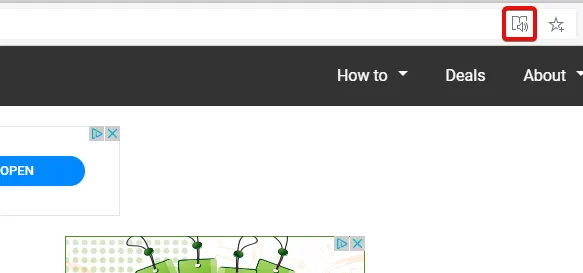
Sử dụng công cụ đọc
Khi click vào nút Read aloud, máy tính sẽ đọc lên đoạn văn bản có trong trang web.
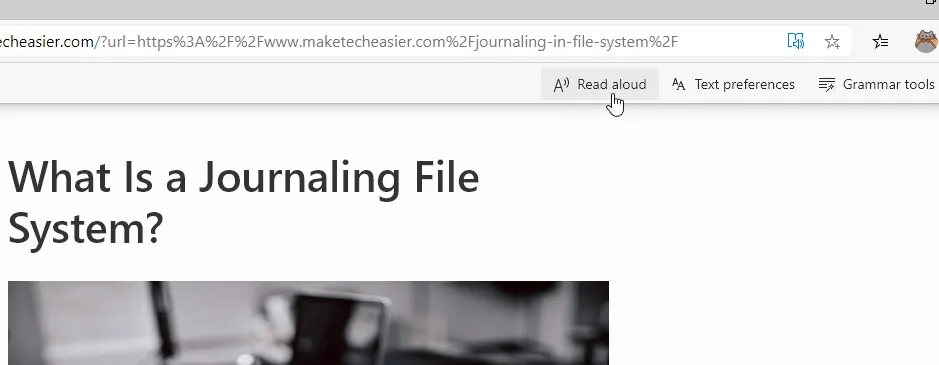
Nếu bạn muốn tạm dừng đọc hoặc nhảy tới đoạn văn bản tiếp theo, bạn có thể sử dụng những nút ở trên cùng.
Khi giọng đọc vang lên, bạn có thể điều chỉnh nó theo ý thích. Nếu click vào mục Voice Options ở góc trên bên phải, bạn có thể thay đổi tốc độ đọc cũng như loại giọng được dùng. Khi chọn giọng, chú ý những tên giọng có chữ Natural sẽ là giọng người, nghe “thật” hơn giọng máy.
Tìm hiểu thêm: Cách sao chép cùng lúc nhiều thứ vào clipboard trên Windows và Mac
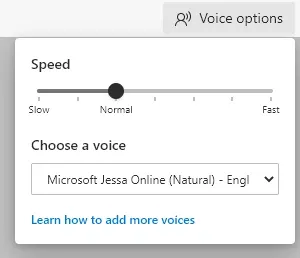
Khi đã nghe xong, click vào dấu X cạnh Voice Options để công cụ ngưng đọc.
Chỉnh cỡ chữ của trang bằng công cụ đọc
Ngoài đọc thành tiếng thì công cụ này còn có thể thay đổi kích cỡ font chữ của trang web để bạn dễ đọc hơn. Click vào mục Text preferences, một menu nhỏ sẽ hiện ra như dưới hình.
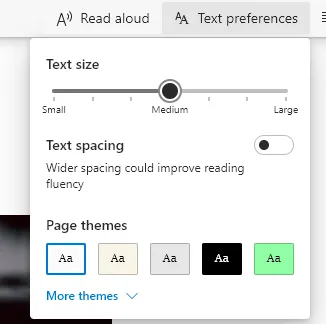
Bạn có thể thay đổi kích cỡ chữ, hoặc đổi màu theme của trang web để chữ hiển thị được rõ hơn. Ngoài ra nếu bật nút gạt ở mục Text Spacing, khoảng cách giãn dòng sẽ tăng lên khiến cho đoạn văn bản được thưa hơn.
Sử dụng Grammar Option bằng công cụ đọc
Một tính năng thú vị khác của công cụ đọc là công cụ ngữ pháp. Nó sẽ ngắt các từ theo cách phát âm, cho phép bạn dễ dàng đọc được văn bản hơn. Đây sẽ là một sự hỗ trợ tuyệt vời nếu bạn đang xem trang web bằng tiếng nước ngoài và gặp phải nhiều từ không biết phát âm thế nào.
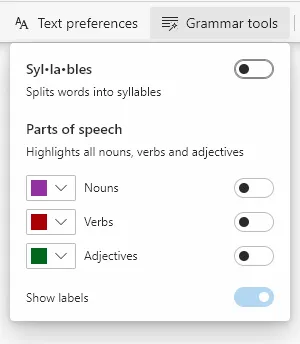
>>>>>Xem thêm: Cách sắp xếp dữ liệu trong Excel bằng hàm SORT
Bạn cũng có một số lựa chọn phụ như tô đậm Nouns (danh từ), Verbs (động từ), hoặc Adjectives (giới từ).
Microsoft Edge là một trình duyệt web mới của Microsoft thay thế cho Internet Explorer đã lỗi thời. Edge được xây dựng trên nền tảng Chromium, được đánh giá là tốt hơn mong đợi với nhiều cải tiến và công cụ tiện ích, một trong số đó là khả năng cài những tiện ích mở rộng từ Chrome lên Edge nhằm tăng khả năng trải nghiệm cho người dùng.
Nguồn: maketecheasier

